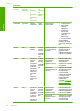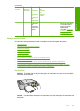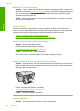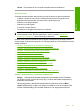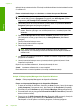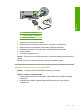user's Guide
3. Încercaţi să scanaţi din nou.
Dacă scanarea eşuează, continuaţi cu pasul următor.
4. Efectuaţi una dintre următoarele activităţi, în funcţie de modul în care produsul
este conectat la computer:
• În cazul în care cablul USB este conectat la un hub USB, încercaţi să
deconectaţi şi să reconectaţi cablul USB din hub. Dacă acest lucru nu rezolvă
problema, încercaţi să opriţi hub-ul şi apoi să-l reporniţi. În fine, încercaţi să
deconectaţi cablul de la hub şi să-l conectaţi direct la computer.
• În cazul în care cablul USB este conectat la o staţie de andocare pentru un
laptop, deconectaţi cablul de la staţia de andoncare şi conectaţi-l direct la
computer.
• În cazul în care cablul USB este conectat direct la computer, încercaţi să-l
conectaţi la un alt port USB al computerului.
5. Dacă sunt şi alte dispozitive USB conectate la computer, deconectaţ
i celelalte
dispozitive, cu excepţia tastaturii şi a mouse-ului.
6. Verificaţi cablul USB pentru a vă asigura că funcţionează corect.
Notă Dacă utilizaţi un cablu vechi, s-ar putea ca acesta să nu funcţioneze
corespunzător. Încercaţi să conectaţi cablul USB la un alt produs pentru a
vedea dacă funcţionează. Dacă întâmpinaţi probleme, poate fi necesar să
înlocuiţi cablul USB. De asemenea, cablul nu trebuie să depăşească 3 metri
lungime.
7. Dacă este disponibil un alt cablu, încercaţi să-l folosiţi pe acela.
8. Reporniţi computerul.
9. După ce computerul reporneşte, încercaţi să scanaţi din nou.
Cauză: Produsul nu era conectat corespunzător la computer.
Dacă acest lucru nu rezolvă problema, încercaţi următoarea soluţie.
Soluţia 7: Scanaţi cu Windows Image Architecture (WIA)
Soluţie: Încercaţi să scanaţi cu Windows Image Architecture (WIA) în loc de
HP Solution Center (Centrul de soluţii HP).
Capitol 12
156 Depanare
Depanare